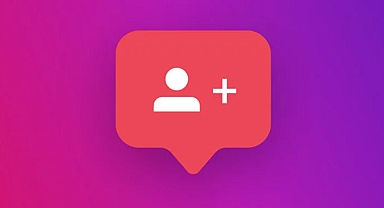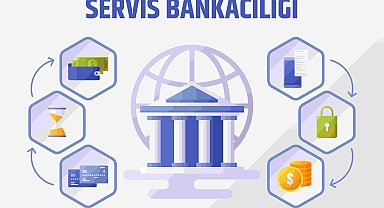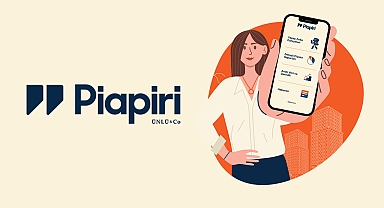Netflix, dünya çapında milyonlarca abonesiyle en popüler çevrimiçi akış hizmetlerinden biri haline geldi. En sevdiğimiz filmlerin ve dizilerin kapsamlı bir listesine ve ayrıca birçok dilde orijinal içeriğe sahiptir.
Netflix ayrıca telefonunuza, dizüstü bilgisayarınıza veya tabletinize film ve dizi indirmenize izin verir. Netflix'teki indirmeleri istediğiniz zaman silebilirsiniz. İndirilenler tek tek veya bir kerede silinebilir. Netflix'teki tüm indirmeleri silmek için burada adım adım kılavuza bakın.
Netflix'teki tüm indirmeleri nasıl sileceğiniz aşağıda açıklanmıştır:
Adım 1: Netflix uygulamasını açın ve üç nokta veya Profil simgesi olarak görünen Daha Fazla'yı seçin.
Adım 2: Ardından Uygulama Ayarları veya Ayarlar'ı seçin.
Adım 3: Şimdi İndirilenler altında, Tüm İndirmeleri Sil'i seçin.
Adım 4: Onay ekranında Tamam veya Sil'i seçin.
Not: Ayrıca, erişiminizin olmadığı bir cihazdaki indirmeleri, o cihazı Netflix hesabınızdan kaldırarak da silebilirsiniz.
İndirdiğiniz bir diziyi veya filmi izlemeyi bitirdiğinizde cihazınızdan silebilirsiniz.
Adım 1: Netflix uygulamasını açın ve İndirilenler'e dokunun.
Adım 2: Windows 10 tablet veya bilgisayarda Menü'yü ve ardından İndirdiklerim'i seçin.
Adım 3: Ekranın sağ üst köşesinde Düzenle'ye dokunun.
Adım 4: Bir TV programından tek bir bölümü silmek için önce TV programını seçin.
Adım 5: Silmek istediğiniz dizi veya filmin yanındaki kutuyu işaretleyin, ardından Sil'e veya kırmızı X'e dokunun.
Adım 1: Bir mobil tarayıcıda Netflix'te Oturum Açın.
Adım 2: Profil menüsüne tıklayın veya Daha Fazla öğesine dokunun.
Adım 3: Hesap öğesini seçin.
Adım 4: İçerik İndirilen Cihazları Yönet öğesini seçin.
Adım 5: Kaldırmak istediğiniz cihazdaki Cihazı Kaldır öğesini seçin.
Adım 1: Üç nokta yada profil simgesi olarak görünen Daha Fazla simgesine tıklayın.
Adım 2: Ayarlar öğesini seçin.
Adım 3: Hesap Ayrıntıları öğesini seçin.
Adım 4: İçerik İndirilen Cihazları Yönet öğesini seçin.
Adım 5: Kaldırmak istediğiniz cihazdaki Cihazı Kaldır öğesini seçin.
Netflix ayrıca telefonunuza, dizüstü bilgisayarınıza veya tabletinize film ve dizi indirmenize izin verir. Netflix'teki indirmeleri istediğiniz zaman silebilirsiniz. İndirilenler tek tek veya bir kerede silinebilir. Netflix'teki tüm indirmeleri silmek için burada adım adım kılavuza bakın.
Netflix'teki tüm indirmeleri nasıl sileceğiniz aşağıda açıklanmıştır:
Adım 1: Netflix uygulamasını açın ve üç nokta veya Profil simgesi olarak görünen Daha Fazla'yı seçin.
Adım 2: Ardından Uygulama Ayarları veya Ayarlar'ı seçin.
Adım 3: Şimdi İndirilenler altında, Tüm İndirmeleri Sil'i seçin.
Adım 4: Onay ekranında Tamam veya Sil'i seçin.
Not: Ayrıca, erişiminizin olmadığı bir cihazdaki indirmeleri, o cihazı Netflix hesabınızdan kaldırarak da silebilirsiniz.
Netflix'te tek bir dizi veya film nasıl silinir?
İndirdiğiniz bir diziyi veya filmi izlemeyi bitirdiğinizde cihazınızdan silebilirsiniz.
Adım 1: Netflix uygulamasını açın ve İndirilenler'e dokunun.
Adım 2: Windows 10 tablet veya bilgisayarda Menü'yü ve ardından İndirdiklerim'i seçin.
Adım 3: Ekranın sağ üst köşesinde Düzenle'ye dokunun.
Adım 4: Bir TV programından tek bir bölümü silmek için önce TV programını seçin.
Adım 5: Silmek istediğiniz dizi veya filmin yanındaki kutuyu işaretleyin, ardından Sil'e veya kırmızı X'e dokunun.
İOS ya da Android kullanarak başka bir cihazı silme
Adım 1: Bir mobil tarayıcıda Netflix'te Oturum Açın.
Adım 2: Profil menüsüne tıklayın veya Daha Fazla öğesine dokunun.
Adım 3: Hesap öğesini seçin.
Adım 4: İçerik İndirilen Cihazları Yönet öğesini seçin.
Adım 5: Kaldırmak istediğiniz cihazdaki Cihazı Kaldır öğesini seçin.
Windows 10 kullanarak başka bir cihazı silme
Adım 1: Üç nokta yada profil simgesi olarak görünen Daha Fazla simgesine tıklayın.
Adım 2: Ayarlar öğesini seçin.
Adım 3: Hesap Ayrıntıları öğesini seçin.
Adım 4: İçerik İndirilen Cihazları Yönet öğesini seçin.
Adım 5: Kaldırmak istediğiniz cihazdaki Cihazı Kaldır öğesini seçin.